Qwerty/Azerty : quel raccourci clavier pour changer de clavier sous Windows ?



Changer la langue de son clavier par inadvertance, ça nous est tous déjà arrivé. Problème : peu habitués à d'autres emplacements de touches, on se trouve vite démunis face à un clavier qui refuse de taper ce qu'on lui demande. Un point à la place de la virgule, un Q à la place d'un A etc. Voici l'astuce pour retrouver la langue d'origine de votre clavier.
La procédure est relativement simple et consiste à régler le problème d'une inversion de touches en basculant le clavier d'une langue à une autre, et donc du format AZERTY au format QWERTY.
Pour basculer rapidement d'un type de clavier à l'autre, il suffit d'utiliser l'une des combinaisons de touches suivantes. Testez-les dans cet ordre, en vérifiant à chaque fois si la combinaison a fonctionné ou non.
Maj + Alt Gr
Maj + Alt
Alt + Maj
Si aucun de ces raccourcis ne fonctionne, il existe une autre solution manuelle. Windows permet en effet de ne plus reproduire à l'avenir cette erreur de manipulation, en vous proposant de supprimer le clavier non-utilisé. Il suffit pour cela se rendre dans le panneau de configuration de votre système d'exploitation et de désactiver cette option.
Sous Windows 2000/ XP
Pour cela, faites Démarrer > Panneau de configuration > Options régionales / Date, heure et langue > Puis Options régionales et linguistiques. Dans l'onglet "Langues", cliquez sur le bouton "Détails". Vous pouvez alors choisir le clavier anglais et le supprimer. Votre clavier sera alors toujours configuré en AZERTY.
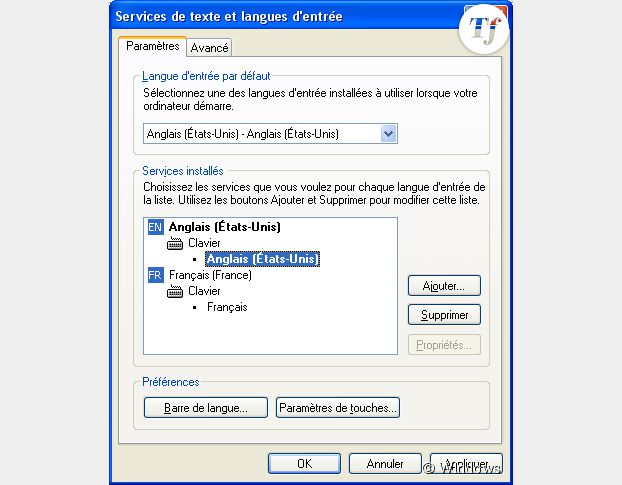
Sous Windows Vista / Windows 7
La démarche est ici sensiblement la même. Allez dans Démarrer > Panneau de configuration > Puis Options régionales et linguistiques (ou régions et langues). Dans l'onglet Claviers et langues, sélectionnez alors Modifier les claviers. Vous pourrez ainsi supprimer le clavier superflu.
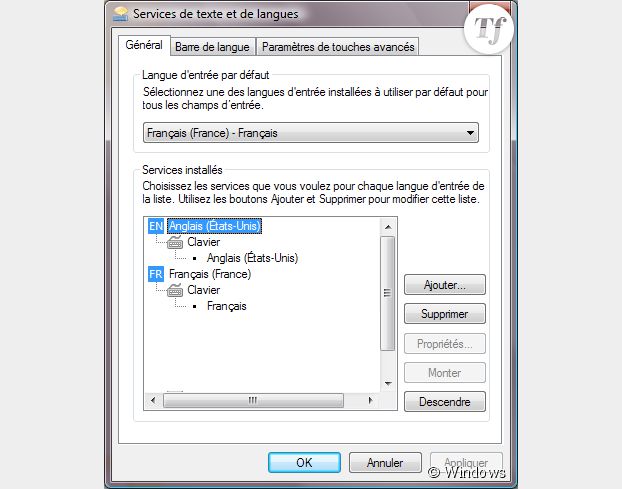
Maintenant que votre clavier est configuré dans la bonne langue, profitez-en pour apprendre d'autres raccourcis clavier qui vous faciliteront la vie au travail, ou qui vous feront gagner du temps dans la gestion de vos mails sur Gmail.












